Webmin adalah alat manajemen dan konfigurasi sistem open-source dan berbasis web untuk sistem operasi mirip Unix. Anda dapat mengatur server web Apache, Samba, DNS, Mail, FTP, Database, Sistem file dan manajemen paket dengan antarmuka berbasis web Webmin. Webmin sangat mirip dengan cPanel dan menyediakan cara mudah untuk mengelola sistem Linux melalui browser web.
Dalam tutorial ini, kami akan menunjukkan cara menginstal Webmin menggunakan dua metode berbeda di CentOS 8.
Prasyarat
- Server yang menjalankan CentOS 8.
- Kata sandi root dikonfigurasi di server Anda.
Memulai
Secara default, SELinux diaktifkan di server CentOS 8. Jadi, Anda harus menonaktifkannya terlebih dahulu.
Anda dapat melakukannya dengan mengedit /etc/selinux/config berkas:
nano /etc/selinux/config
Lakukan perubahan berikut:
SELINUX=disabled
Simpan dan tutup file. Kemudian, restart server Anda untuk menerapkan perubahan.
Instal Webmin dengan RPM
Pertama, Anda perlu menginstal dependensi yang diperlukan dengan menjalankan perintah berikut:
dnf install perl perl-Net-SSLeay openssl perl-Encode-Detect
Setelah semua dependensi terinstal, unduh paket RPM Webmin dari halaman unduhan Sourceforge dengan perintah berikut:
wget https://prdownloads.sourceforge.net/webadmin/webmin-1.930-1.noarch.rpm
Setelah diunduh, jalankan perintah berikut untuk menginstal Webmin:
rpm -ivh webmin-1.930-1.noarch.rpm
Anda akan melihat output berikut:
warning: webmin-1.930-1.noarch.rpm: Header V4 DSA/SHA1 Signature, key ID 11f63c51: NOKEY Verifying... ################################# [100%] Preparing... ################################# [100%] Operating system is CentOS Linux Updating / installing... 1:webmin-1.930-1 ################################# [100%] Webmin install complete. You can now login to https://centos8:10000/ as root with your root password.
Secara default, Webmin berjalan pada port 10000. Anda dapat memeriksa apakah Webmin berjalan atau tidak dengan perintah berikut:
netstat -ant | grep 10000
Anda akan melihat output berikut:
tcp 0 0 0.0.0.0:10000 0.0.0.0:* LISTEN
Anda juga dapat memeriksa proses Webmin dengan perintah berikut:
ps -ef | grep webmin
Anda akan melihat output berikut:
root 2131 1 0 12:29 ? 00:00:00 /usr/bin/perl /usr/libexec/webmin/miniserv.pl /etc/webmin/miniserv.conf root 2225 6290 0 12:30 pts/0 00:00:00 grep --color=auto webmin
Instal Webmin dengan Yum Repository
Anda juga dapat menginstal Webmin dari repositori CentOS Yum. Pertama, buat repositori Webmin dengan perintah berikut:
nano /etc/yum.repos.d/webmin.repo
Tambahkan baris berikut:
[Webmin] name=Webmin Distribution Neutral mirrorlist=https://download.webmin.com/download/yum/mirrorlist enabled=1
Simpan dan tutup file. Kemudian, unduh dan tambahkan kunci penandatanganan repositori dengan perintah berikut:
wget http://www.webmin.com/jcameron-key.asc
rpm --import jcameron-key.asc
Selanjutnya, instal Webmin dengan menjalankan perintah berikut:
dnf install webmin
Setelah instalasi selesai, Anda akan melihat output berikut:
Installing : webmin-1.930-1.noarch 2/2 Running scriptlet: webmin-1.930-1.noarch 2/2 Webmin install complete. You can now login to https://centos8:10000/ as root with your root password.
Mengakses Webmin di Browser
Secara default, Webmin mendengarkan pada port 10000. Jadi, Anda perlu membuka port Webmin di firewalld. Anda dapat melakukannya dengan perintah berikut:
firewall-cmd --zone=public --add-port=10000/tcp --permanent
firewall-cmd --reload
Sekarang, buka browser web Anda dan ketik URL https://your-server-ip:10000 . Anda akan diarahkan ke halaman berikut:
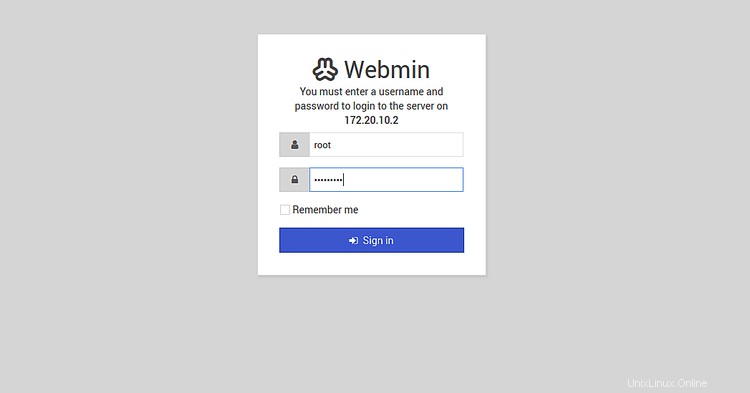
Berikan pengguna root Anda, kata sandi, dan klik Tanda di tombol. Anda akan melihat dasbor Webmin di halaman berikut:
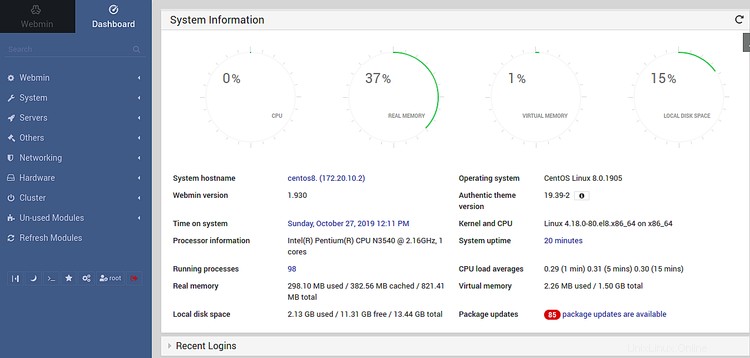
Dari sini, Anda dapat mengonfigurasi dan mengelola server CentOS 8 dengan mudah.
Kesimpulan
Selamat! Anda telah berhasil menginstal Webmin di server CentOS 8. Sekarang Anda dapat dengan mudah menginstal server LAMP/LEMP, server FTP, dan menghosting situs web Anda dengan mudah melalui antarmuka web Webmin.